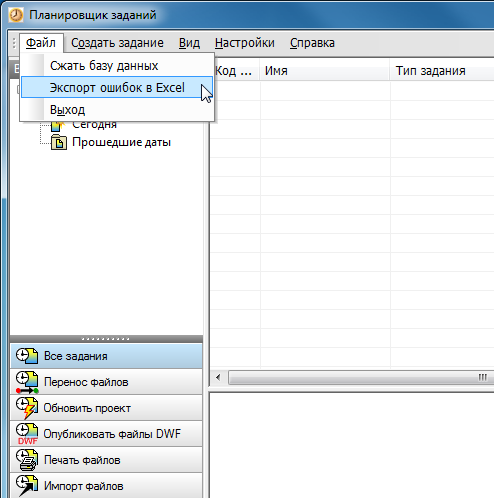Корпоративная веб-страница предоставляет доступ к пользовательской справке
Если требуются определенные рабочие процессы, предназначенные для соответствия стандартам компании, и если содержимое постоянно обновляется, используйте корпоративную веб-страницу. Запустите площадку в корпоративной сети с помощью команды "Корпоративная веб-страница" и ссылки "Дополнительные ресурсы для обучения" на экране приветствия. Участники команды могут быстро получить доступ к адаптированной справке организации.
Настройте площадку в диалоговом окне "Параметры приложения" вкладки "Файлы". Укажите веб-узел, страницу или файл для загрузки с помощью команды "Корпоративная веб-страница". Эта настраиваемая ссылка доступна на экране приветствия  "Дополнительные ресурсы для обучения" и в меню "Справка"
"Дополнительные ресурсы для обучения" и в меню "Справка"  "Корпоративная веб-страница".
"Корпоративная веб-страница".
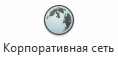
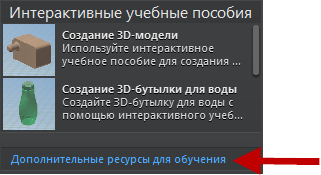
Включение сборки графики в задачи "Обновить проект" и "Перенос"
В планировщике заданий для задач обновления проекта и переноса можно указать, следует ли включать сборку графики. Сохранение графики активирует рабочие процессы Express. Параметр "Включить сборку графики для режима «Экспресс»" добавляется в диалоговом окне параметров для каждой задачи. По умолчанию эта функция отключена.
Усовершенствования для материалов
Новые возможности навигации в обозревателе материалов
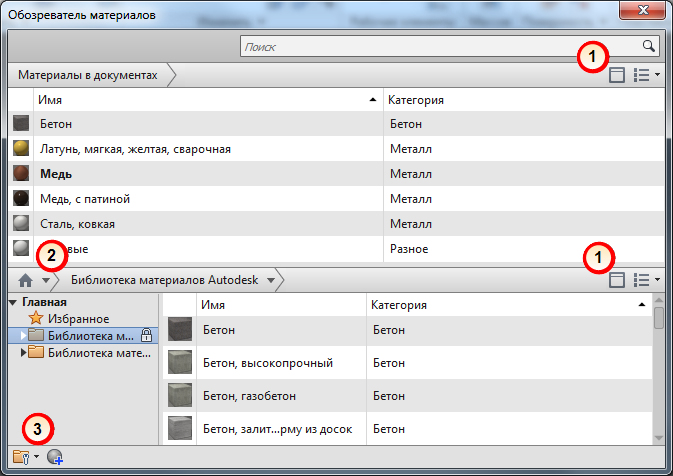
Новые действия в обозревателе:
1. Панель библиотеки "Показать/скрыть" и значок дерева позволяют более точно управлять видом.
2. Кнопка "Главная" управляет отображением сохраненных библиотек.
3. Значок  обеспечивает доступ к операциям в библиотеке.
обеспечивает доступ к операциям в библиотеке.
Новый интерфейс с вкладками в Редакторе материалов
Навигация стала проще в диалоговом окне "Редактор материалов" благодаря новому интерфейсу с вкладками. Теперь можно различать различные материалы и их свойства.
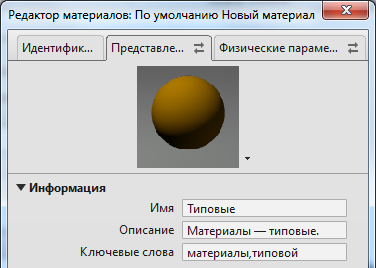
Мультивыбор: теперь можно выбрать несколько материалов и представлений модели для добавления в библиотеку.
Заблокировать и обновить значок: при редактировании для общедоступной библиотеки обозревателя материалов и обозревателя компонентов отображается значок блокировки.Для общих библиотек в обозревателе материалов и обозревателе компонентов отображается значок обновления, указывающий на то, что материал документа и/или представления модели устарел. Для обновления щелкните значок.
Визуальные средства: курсивный или подчеркнутый текст (с подсказками) обозначает различия между материалами документа и представлениями модели и библиотеки.
Новые уведомления и поведение для общих компонентов
Теперь доступно больше возможностей управления компонентами библиотек материалов и представлений:
- Пользователь получит уведомление при добавлении или копировании компонента (представления модели) в библиотеку, если такое имя компонента уже существует в библиотеке. При добавлении в общую библиотеку компонента, который имеет то же имя, что и другой компонент, но различные свойства, будет выведено уведомление о том, что компонент с таким именем уже существует, с предложением сохранить оба компонента или заменить имеющийся компонент на добавляемый. При выборе варианта замены все ссылки компонента на материалы будут применены к новому компоненту.
- Пользователь получит уведомление при переименовании компонента представления модели, который в данный момент используется. Например, если цвет переименован с "Зеленый" на "Ярко-зеленый" и при этом несколько материалов ссылались на "Зеленый", то все эти материалы при переименовании пользователем компонента будут использовать новое имя цвета ("Ярко-зеленый").
- Параметр "Удалить" стал недоступен для компонентов, которые являются общими для одного или нескольких материалов в библиотеке. Теперь можно узнать, где данный компонент используется, выбрав новый параметр "Где используется" в контекстном меню браузера представлений.
- При попытке добавления материала в библиотеку с наименованием материала, который уже существует в библиотеке, пользователь получит уведомление с предложением сохранить оба материала или заменить имеющийся.
Развертывание дополнительного программного обеспечения
Включите надстройки, компоненты и другие приложения при создании развертывания. На целевой странице продукта "Создание развертывания" щелкните в любом месте в окне Включить дополнительное программное обеспечение, чтобы получить доступ к элементам управления.Управление доступом к Autodesk Exchange
Закрытие доступа к Autodesk Exchange при создании развертывания. На целевой странице продукта "Создание развертывания" щелкните в любом месте в окне Autodesk Inventor 2014, чтобы получить доступ к элементам управления Autodesk Exchange Apps Access. Выберите для закрытия доступа к Autodesk Exchange в Inventor.
Экспорт ошибок из файла журнала планировщика заданий в Excel
Планировщик заданий создает файлы журнала в формате MDB об ошибках задач. Можно экспортировать в файл журнала записи одной или нескольких задач из формата файлов планировщика заданий MDB в электронную таблицу Excel.
В файле Excel создается отдельный лист для каждого типа ошибки. В первом столбце каждого листа перечислены файлы ошибок. Второй столбец содержит соответствующие имена задач.
Экспорт ошибок в файл Excel можно выполнить в меню "Файл" планировщика заданий и в контекстном меню выбранной задачи.